Configurer XDebug sur Netbeans avec Wamp est un processus qui demande beaucoup d'attention mais, en suivant nos instructions, facilement applicable.
Ouvrir le fichier Php.ini contenu dans Wamp (chemin) et collez les lignes de code suivantes, en faisant attention à la présence des entrées :
xdebug.remote_enable = activé
xdebug.remote_host = hôte local
xdebug.remote_handler = dbgp
xdebug.remote_port = 9000

Pour utiliser les fonctionnalités dell'XDebug de NetBeans, il est nécessaire de reconfigurer le fichier php.ini, en modifiant certains paramètres spécifiques pour déboguer les codes créés.
L'activation de XDebug est très utile puisque ses fonctionnalités permettent de réduire efficacement le nombre d'erreurs présentes dans les codes PHP, déjà en phase de développement.
Pour effectuer la configuration, il est nécessaire d'éditer le fichier php.ini que vous pouvez trouver sur le chemin suivant : C:xamppphpphp.ini (ou tout autre répertoire où Xampp a été installé)
Il est donc nécessaire d'ouvrir à nouveau le fichier php.ini avec un éditeur de texte pour effectuer les modifications suivantes :
1. Recherchez et décommentez la ligne (en supprimant le symbole; au début) : zend_extension = "C:xampp php ext php_xdebug.dll"
2. Recherchez et décommentez la ligne : xdebug.remote_host = hôte local
L'utilisation d'un éditeur de texte plus avancé que le Bloc-notes nous permet d'effectuer nos modifications plus facilement et surtout plus rapidement, comme en témoigne la capture d'écran suivante.
3. Recherchez et décommentez la ligne :
xdebug.remote_enable = 0 passer de 0 à 1 ou activé ou désactivé
4. Recherchez et décommentez la ligne : xdebug.remote_handler = "dbgp"
5. Recherchez et décommentez la ligne :
xdebug.remote_port = 9000
6. Enfin, vous devrez enregistrer le fichier php.ini modifié.
7. Lancez le panneau de configuration des applications XAMPP et redémarrez le serveur Apache à nouveau.
quand XDebug est activé dans le fichier php.ini, vous pouvez suspendre et reprendre l'exécution d'une application PHP à tout moment.
Lorsque l'exécution de l'application est suspendue, XDebug est capable de récupérer des informations sur l'état actuel du programme, telles que la lecture des valeurs des variables du programme.
• L'utilisateur définit un point d'arrêt sur la ligne où l'exécution du code source PHP doit être interrompue.
• Lorsque cette ligne est atteinte, l'utilisateur exécute une ligne à la fois en appuyant sur F7 et F8 avec la possibilité de vérifier les valeurs des variables.
Au démarrage d'une session de débogage
(à partir du menu de débogage de Netbeans), une série de fenêtres de débogage s'ouvre sous la fenêtre principale de l'éditeur.
Pour ajouter une nouvelle fenêtre, choisissez dans la barre de menu NetBeans : Fenêtre > débogage.
Les fenêtres qui nous intéressent le plus en ce moment sont les suivantes :
• Variables: affiche une liste des variables initialisées, leurs types et leurs valeurs.
• Montres: affiche une liste d'expressions définies par l'utilisateur avec leurs valeurs.
• Appels Stack: Affiche une liste de fonctions appelées dans l'ordre inverse. La dernière fonction appelée sera en haut de la liste.
• Points d'arrêt- Affiche une liste de fichiers et de numéros de ligne où les points d'arrêt sont insérés.
• Sessions- Affiche une liste des sessions de débogage actives.
Procédure de débogage
La liste suivante constitue le workflow d'une session de débogage typique :
1. Démarrez l'EDI NetBeans, exécutez le projet et ouvrez le fichier qui contient le code source que vous souhaitez déboguer.
2. Placez le curseur sur la ligne jusqu'à laquelle vous souhaitez que le script PHP s'exécute automatiquement.
3. Pour définir un point d'arrêt, appuyez sur Ctrl-F8 ou choisissez dans le menu Déboguer> Basculer le point d'arrêt de ligne.
Insertion d'un point d'arrêt dans le code (ligne 10)
4. Dans la fenêtre « Projets », en cliquant avec le bouton droit sur le projet, nous pouvons choisir de lancer le débogage en utilisant la commande appropriée. De cette façon, l'IDE ouvrira les fenêtres de débogage et gérera le projet dans le débogueur jusqu'au point d'arrêt établi.
Remarque : si le projet en cours est défini comme projet principal, vous pouvez choisir la commande Déboguer> Déboguer projet principal, appuyez sur Ctrl-F5.
5. Basculez vers la fenêtre Variables locales. La fenêtre affiche toutes les variables qui ont été initialisées dans la fonction en cours, leurs types et valeurs.
6. Pour afficher la valeur d'une variable en dehors de la fonction, déplacez le curseur sur la variable. La valeur de la variable sera affichée.
7. Pour exécuter le programme ligne par ligne entre les lignes de toutes les fonctions d'appel, appuyez sur F7 ou choisissez Déboguer> Entrer dans et observez les variations des valeurs des variables dans la fenêtre Variables locales.
8. Pour suspendre la session de débogage, cliquez sur Déboguer > Pause.
9. Pour continuer la session de débogage, cliquez sur Déboguer> Continuer ou appuyez sur le bouton correspondant dans la barre.
10. Lorsque le programme atteint la fin, les fenêtres du débogueur se ferment.
Alejandro Crespo Martinez
Nous sommes une équipe spécialisée et passionnée de réalité virtuelle. Nous avons une vaste expérience dans ce domaine. Nous avons décidé de créer ForVirtualRealityLovers pour partager toutes nos informations avec les clients et les utilisateurs. Nous avons des informations de qualité. Vous pouvez trouver des conseils, des guides, des interviews, les meilleurs produits et bien plus encore! Si vous êtes curieux, entrez sur notre site ForVirtualRealityLovers.com et découvrez le monde virtuel! 😉
Comment créer une application Windows 8.1 avec Project Siena ❯
Articles liés à
Meilleur programme de gravure gratuit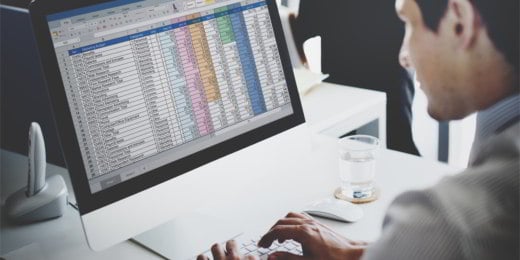
Comment comparer deux tableaux dans Excel
Meilleures alternatives gratuites à Microsoft Word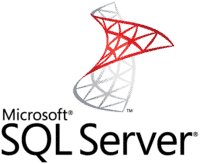
Gérer l'erreur de troncature lors de l'importation d'Excel vers SQL Server 2005
Comment réparer un document Word avec le suivi des modifications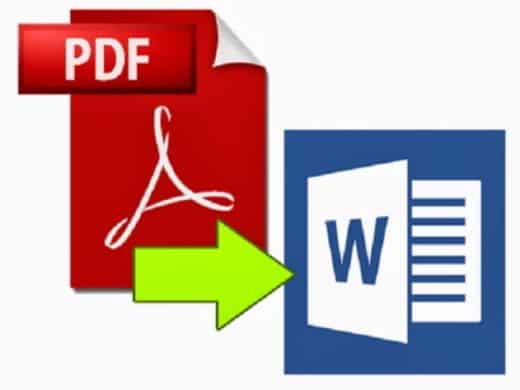
Comment convertir un PDF scanné en WordAjouter un commentaire de Comment configurer XDebug sur Netbeans avec Wamp et XamppProgiciel
❤️Qui sont les amateurs de réalité virtuelle?Pour les amateurs de réalité virtuelle, nous sommes une équipe de personnes qui visent à vous donner toutes les meilleures informations sur la réalité virtuelle. Quelles informations partageons-nous?Nous partageons tout ce que vous devez savoir sur la réalité virtuelle, des conseils, des prix, des fonctionnalités, des guides et bien plus encore!. 🤖 Quels sont les meilleurs produits de réalité virtuelle?Nous avons la meilleure section d'informations sur les meilleurs produits de réalité virtuelle. 
 Ce travail est sous un Creative Commons Attribution-Non-Commercial-No Derivatives 4.0 International License. 2021/primerpaso.me X Découvrez nos meilleurs articles!
Programmes pour supprimer les fichiers non supprimables
Comment comparer deux fichiers texte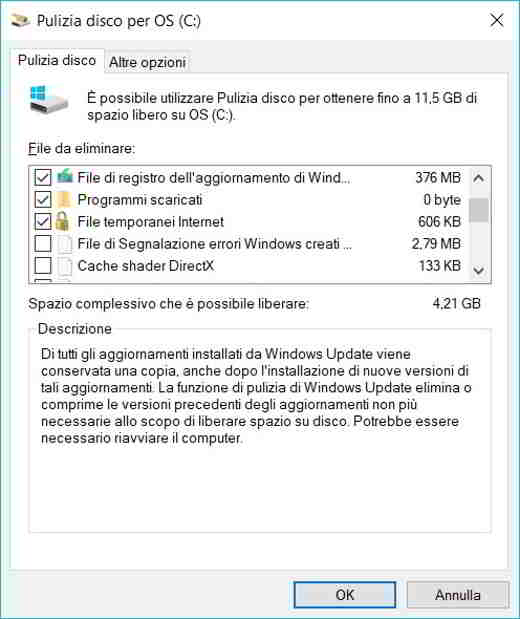
Programmes pour éliminer les fichiers inutiles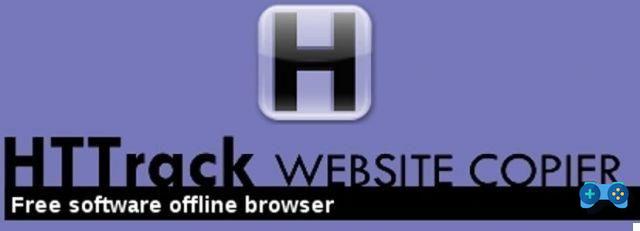
Comment télécharger et cloner un site Web entier |


























